Cómo controlar su PC a través de su teléfono Android
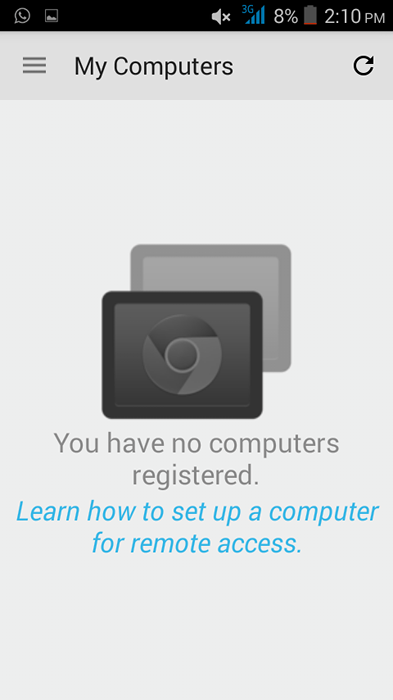
- 767
- 25
- Sta. Enrique Santiago
¿Sabía que puede acceder a su PC a través de su teléfono Android?. Aquí hay un tutorial paso a paso completo para guiarlo para conectar su PC a través de su teléfono móvil.
En primer lugar, vaya a Google Play Store en su teléfono móvil Android e instale Chrome Remote Desktop por Google Inc.
Ahora, después de instalar cuando haga clic en la aplicación Android de escritorio remoto de Chrome en su teléfono, le mostrará una pantalla como la que se da a continuación a continuación.
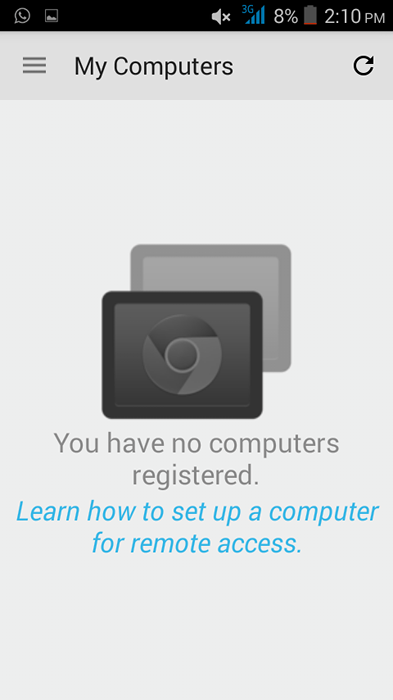 Desktop remoto de Chrome No hay computadora registrada ahora
Desktop remoto de Chrome No hay computadora registrada ahora Ahora ve a tu PC. Navegador Opne Chrome e instalar Chrome Remote Desktop Extension Chrome.
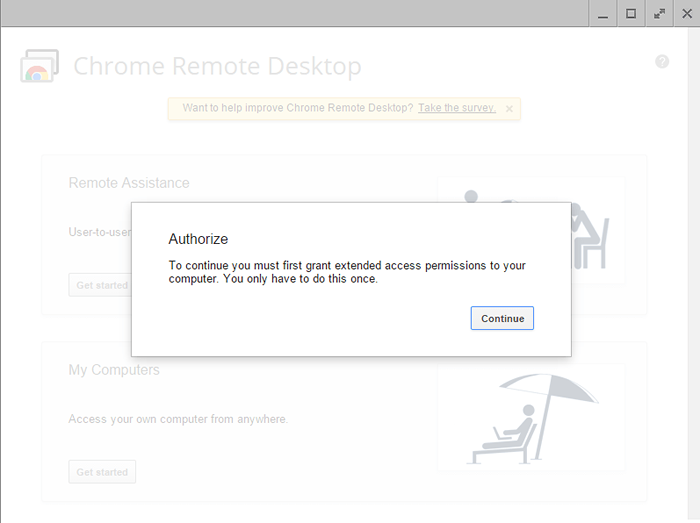 Autorizar el escritorio remoto de Chrome
Autorizar el escritorio remoto de Chrome Te llevará a Chrome: // Chrome-Signin/ página. Inicie sesión aquí con la misma cuenta de Gmail a partir de su teléfono Android.
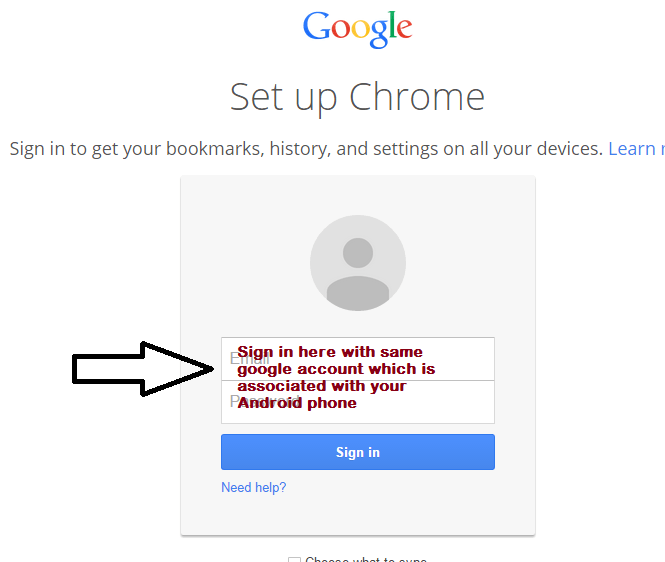
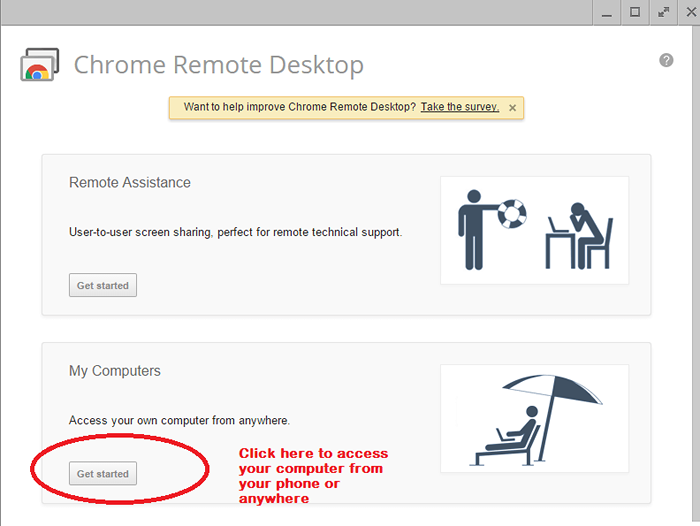
Después de hacer clic en que un archivo exe comenzará a descargar. Instalar que .archivo exe una vez que se descarga. Continuar con el proceso.
Le pedirá que elija un pin de seis dígitos. Este pin de seis dígitos es el mismo pin que se requerirá como clave de acceso para emparejar con su PC.
Ahora vaya a su teléfono y haga clic en Chrome Remote Desktop nuevamente y encontrará su computadora allí. Haga clic en el icono de su PC.
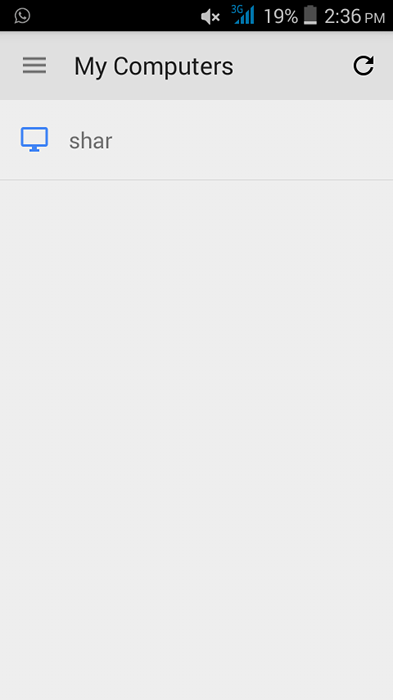
Ingrese la tecla de seis dígitos que eligió justo antes.
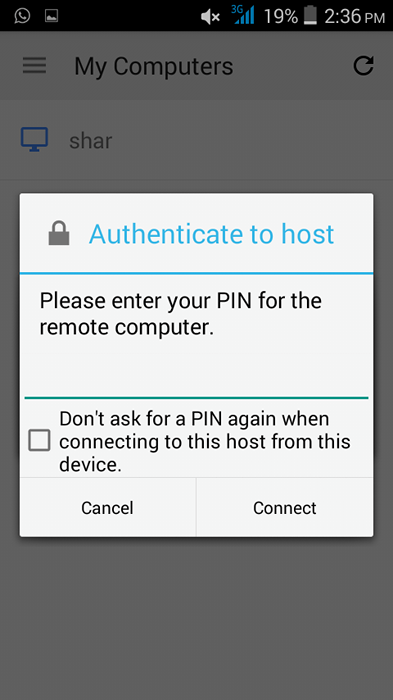
Hurra. Ahora estás usando tu computadora a través de tu teléfono.
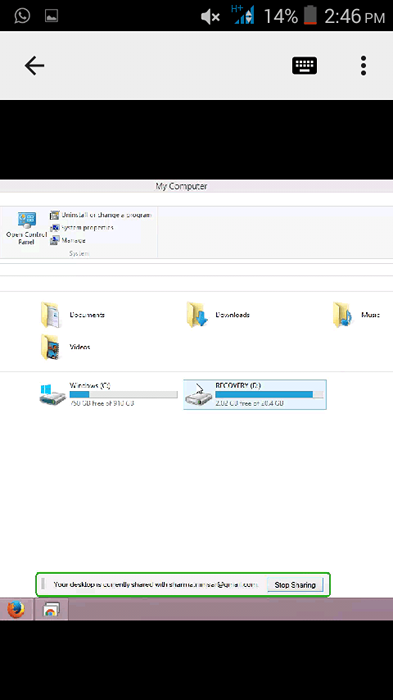
Tenga en cuenta que debe estar conectado a través de Internet en su teléfono, así como en su PC para hacerlo. También puede usar Chrome Remote Desktop para conectar una PC a otra.
- « El graffiti RSS está muerto, ¿hay alguna alternativa? ?
- Top 42 trucos secretos de whatsapp que nunca supiste »

